
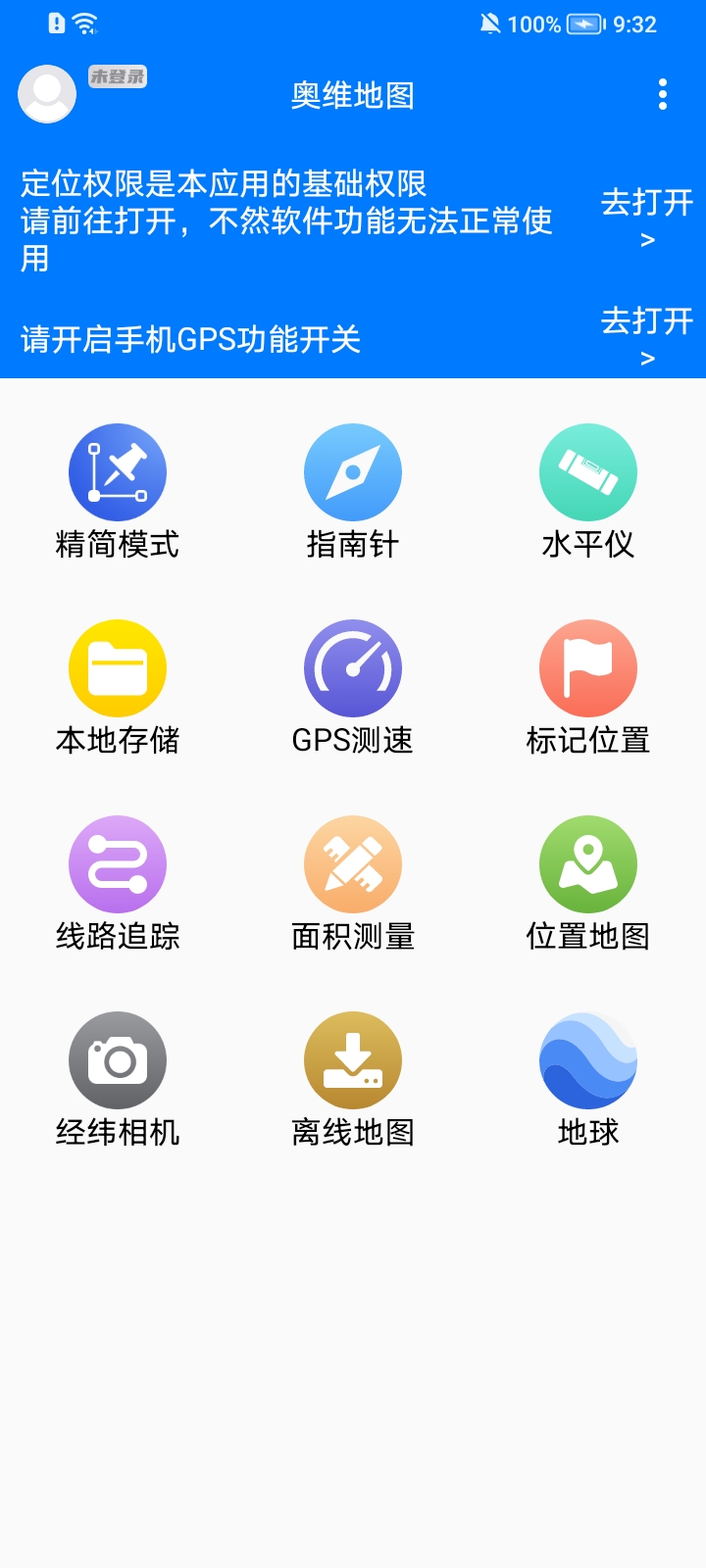
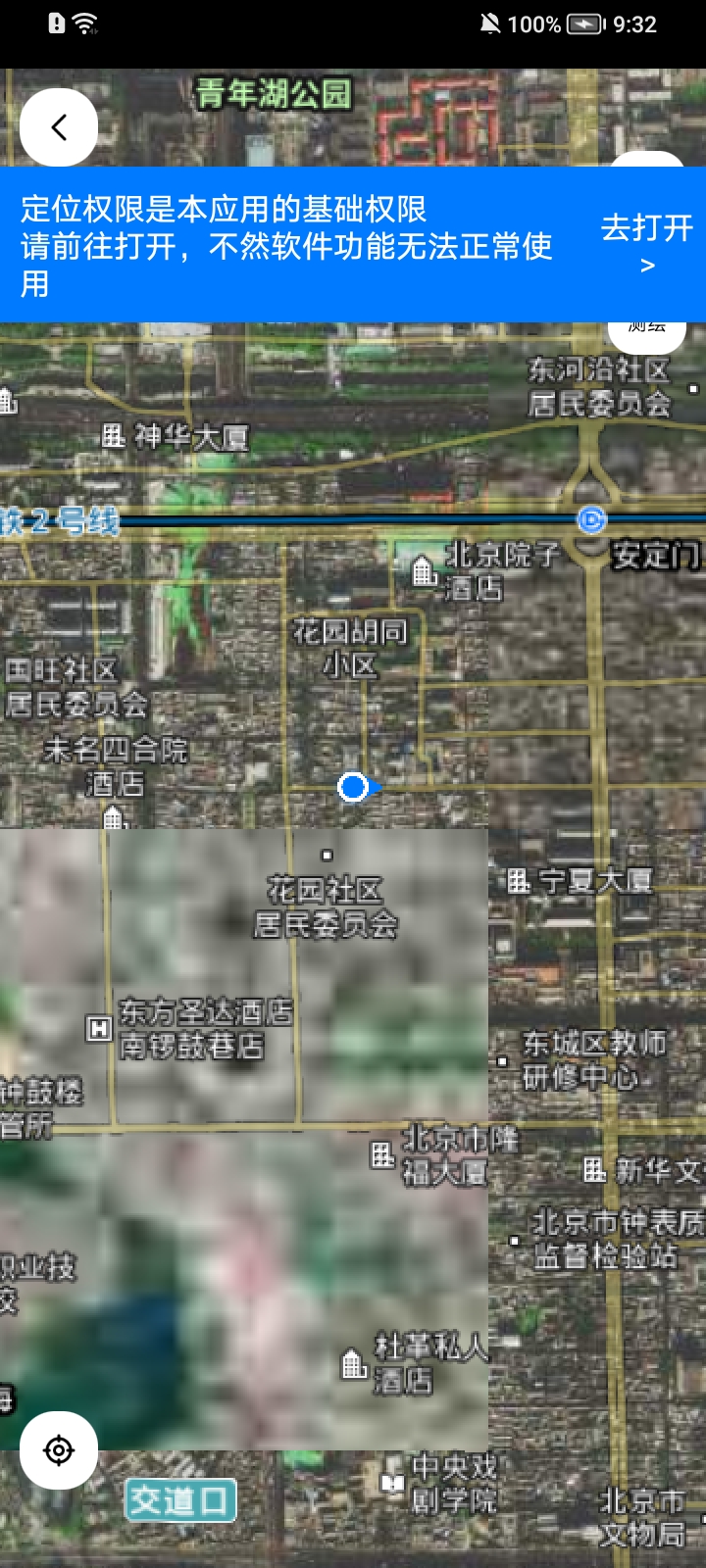
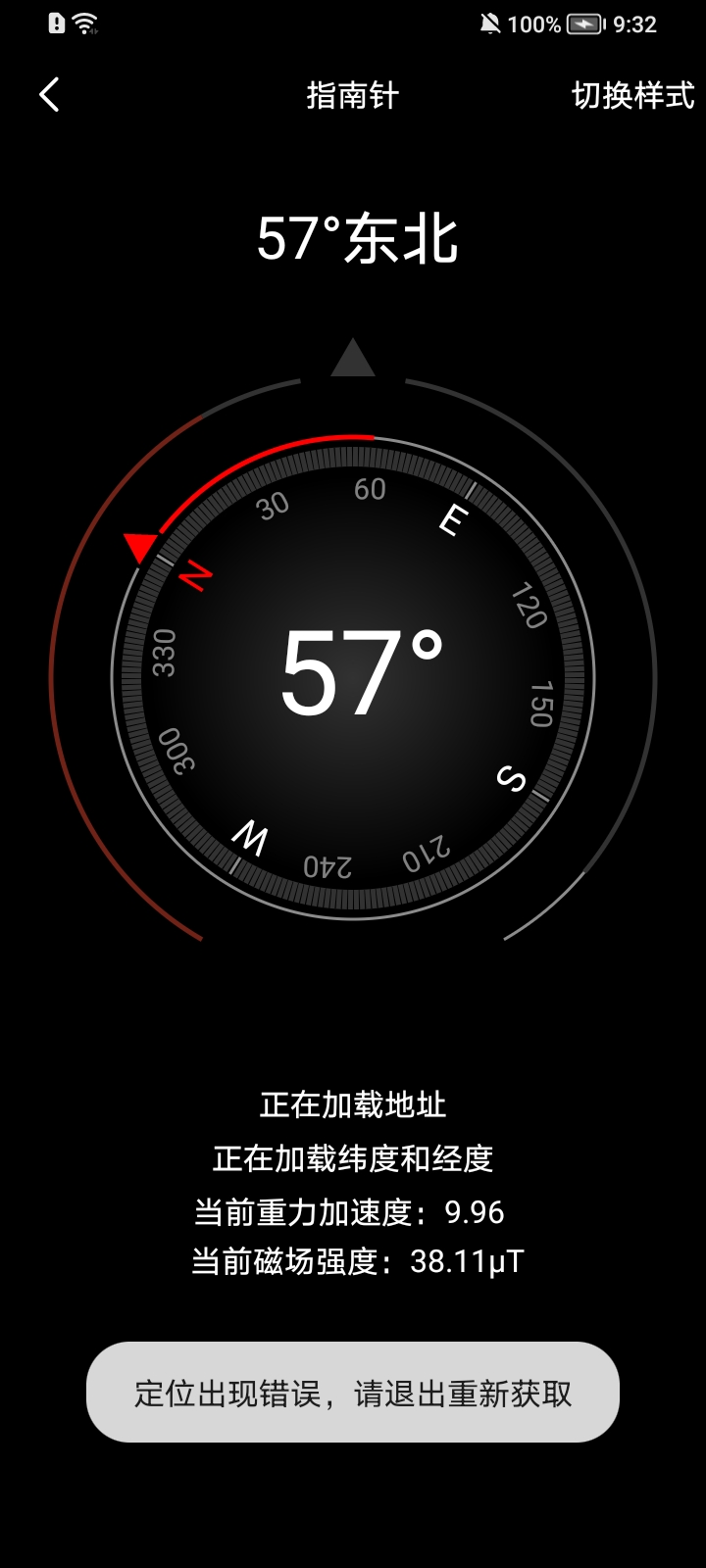
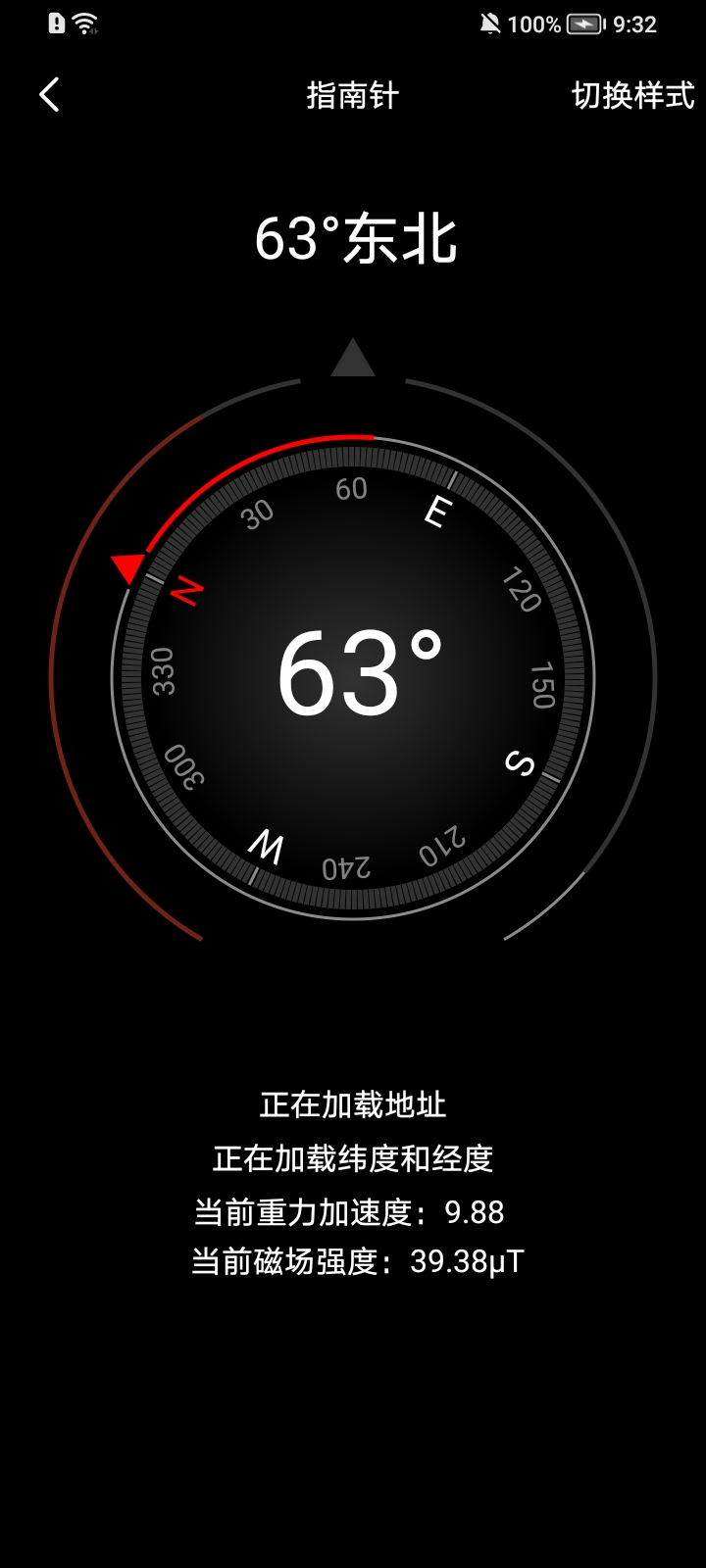


奥维地图工具箱app是一款非常实用的软件,集成了多种实用工具,可用于各种测绘,详细的地图信息,精确的地图面积计算。还集成了包括谷歌地图、卫星地图、必应卫星地图、百度地图、搜狗地图、全球地图离线下载、全球语音导航、好友位置分享、轨迹记录、实时路况、指南针等各种人性化功能。在满足各行各业获取地理信息规划的不同需求的同时,也是广大热爱出国旅游的用户不可或缺的出行神器!
Ovi地图工具箱的目标是成为一个专业的地图测量工具。目前集成了地图制图、kml和kmz文件查看、高清卫星图片资源等。为您提供专业的工具是我们唯一的追求。
【路线追踪】根据你的运动轨迹自动追踪位置点绘制轨迹,保存后可以浏览轨迹,非常适合户外路线记录;
【面积测量】根据标注的位置点自动测量面积,是测绘所必需的;
【位置图】在地图上显示自己的位置;
【指南针】使用磁阻传感器,我们不再害怕在户外无法识别位置;
【水平仪】有助于快速测量水平和垂直角度;
【本地存储】存储应用和各种导入的格式文件中标记的位置、轨迹和区域,如kml、kmz等;
【GPS测速】可以测量你的运动速度。
2.将CAD绘图另存为DXF文件
3.在Ovi地图中找到您输入的CAD地图的相应位置。您选择的相关点必须在omap地图上具有良好的可识别性。我在地图上选了这三个点。
4.在您选择的Ovi地图上,右键单击关联点的位置,选择“添加标签”,在弹出的对话框中随意命名,然后点击“添加收藏夹”。
5.按照步骤4依次完成“点2”和“点3”的收集。
6.将保存的DXF文件放入omap地图收藏夹。
在弹出对话框的CAD坐标位置选择“关联点转换坐标”。
然后点击“方案管理”,在弹出的新建对话框中点击“添加”。
自由命名新弹出对话框的名称位置后,点击“添加关联点”。
然后在新弹出的对话框中点击“添加”。
新弹出对话框的名称位置自由命名后(名称对应omap (Auwei)地图中的集合关联点名称),点击“选择标签”。
在新弹出的对话框中选择相应的关联点,点击确定。
然后在CAD坐标位置输入对应点的坐标(CAD中的坐标与实际使用的坐标相反),然后点击确定。
按步骤9
然后在关联的积分方案中点击“保存”。
最后,返回初始对话框,点击“当前方案”,选择您创建的方案,然后点击“开始分析”。
7.解析完成后,在弹出的对话框中点击“导入”。
8.如果导入后CAD地图和Ovi地图偏差超过10KM,说明输入坐标有问题,检查输入坐标后重新导入;如果CAD制图与Ovi地图偏差小于10KM,在收藏夹中找到导入的文件,右键选择“在地图上整体移动”,微调图标方向。
9.微调后,如果需要导出传输文件,在收藏夹中找到导入的文件,点击一个点,选择“导出”,在弹出的对话框中的导出格式位置选择想要导出的文件格式,然后点击“导出”。